win10系统还原命令如何把系统还原
- 分类:Win10 教程 回答于: 2021年09月13日 09:16:00
不知道大家有没有试过使用win10命令符还原系统的操作,通过这个方法就可以避免去给系统重装,规避很多风险,还是很方便的。那么具体如何把win10系统还原呢?下面就和大家讲讲具体的命令符修复还原的方法吧。
工具/原料:
系统版本:windows10系统
品牌型号:惠普星14
win10命令符还原系统的方法步骤:
1、首先按 Win+R 打开运行窗口,输入 CMD,然后按 CTRL+Shift+Enter 以管理员身份打开。
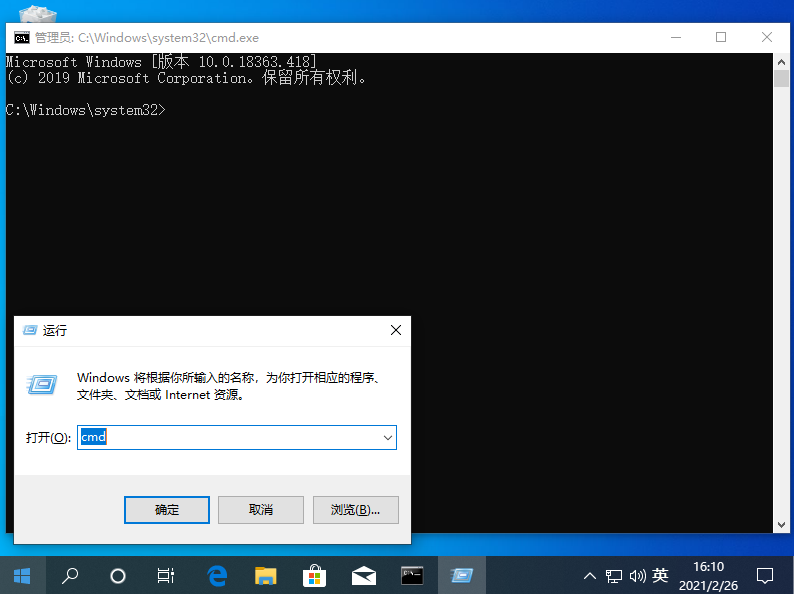
2、在 CMD 命令提示符中输入 sfc /verifyonly 命令回车,就可以检查修复系统。
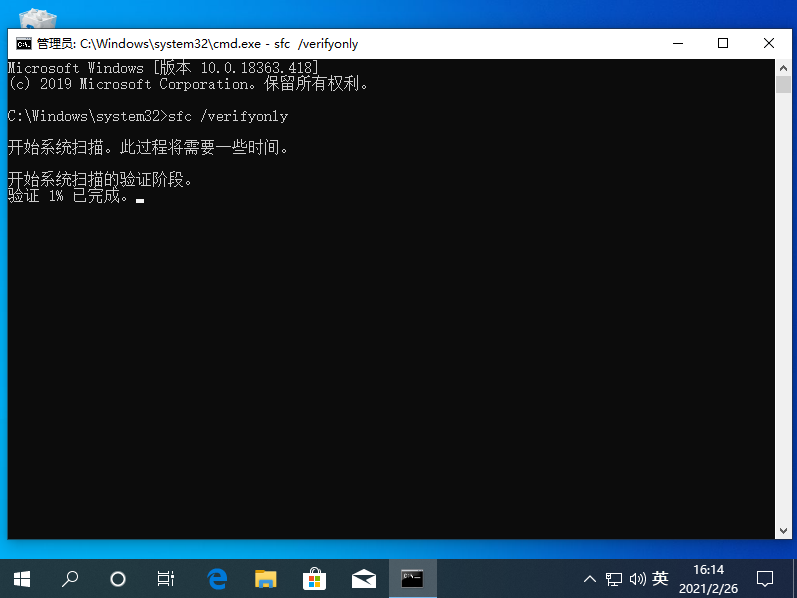
3、然后继续在 CMD 命令提示符中输入 sfc /scannow回车,同样也可以扫描系统中存在的错误问题。
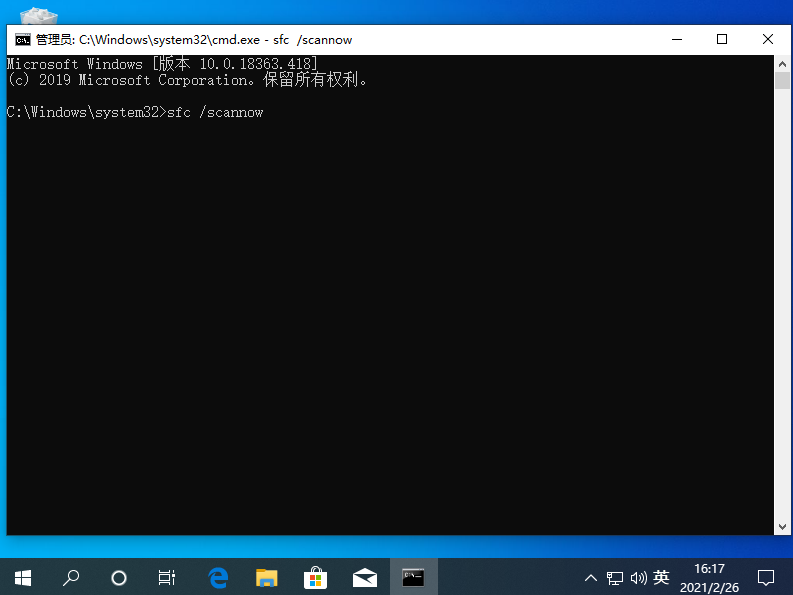
4、继续输入 Dism /Online /Cleanup-Image /CheckHealth 命令回车,Dism 工具将报告映像的状态情况,良好有损坏但可以修复,损坏不可修复。

5、最后一个就是win10系统还原的命令:DISM /Online /Cleanup-image /RestoreHealth,输入后回车,这样就能把系统映像文件中与官方文件不相同的文件还原成官方系统的源文件,相当于还原到出厂设置状态了。

注意事项:在使用这些修复还原系统命令之前,注意先保存好电脑系统上的重要文件,避免丢失。
总结:
以上就是和大家分享的win10系统还原修复的方法了,根据电脑的不同状态选择合适的修复或者还原命令即可修复系统故障,大家看完了也可以去试试。
 有用
84
有用
84


 小白系统
小白系统


 1000
1000 1000
1000 1000
1000 1000
1000 1000
1000 1000
1000 1000
1000 1000
1000 1000
1000 1000
1000猜您喜欢
- 电脑系统重装最简单的方法win10..2023/02/28
- 轻松掌握win10ghost安装教程2021/04/07
- win10官网下载2022/10/07
- 主编教您设置电脑开机密码..2019/01/26
- win10声音怎么恢复默认解决方法..2020/09/05
- 台式电脑怎么重装系统Win10?详细步骤与..2024/08/02
相关推荐
- Win8和Win10:微软操作系统的巅峰之作..2023/12/31
- 电脑装Win10,价格多少?2024/01/13
- win10怎样重装电脑系统2022/12/08
- windows10自带压缩制作步骤2017/08/05
- usb小白系统重装win10步骤教程..2022/06/22
- win10ipv6无网络访问权限怎么解决..2020/10/07




















 关注微信公众号
关注微信公众号





